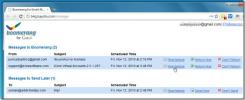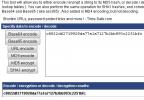Xmarks Kullanarak Firefox Yer İşaretlerinizi Farklı Bilgisayarlarda Senkronize Etme
Biri evde biri ofiste olmak üzere iki bilgisayarınızın olduğu bir durumu varsayalım. Evde önemli bir makaleye yer işareti koydunuz ve bunu çalışma arkadaşlarınıza göstermek istiyorsunuz, ne yapardınız? Ev bilgisayarı ve dizüstü bilgisayarınızın seyahat amaçlı olduğu başka bir durum varsayalım. önemli web siteleri evde ve uzaklara seyahat ederken dizüstü bilgisayarınıza erişmek istiyorum asla topraklar.
Xmarks Firefox ve diğer tarayıcılar için harika bir eklentidir. yer işaretlerini birden çok tarayıcı ve bilgisayar arasında anında senkronize etme. Şu anda yalnızca Firefox eklentisini destekliyor, yakında diğer tarayıcılar için eklentiler geliyor. Her ikisi de Firefox'un aynı sürümünü ancak Windows işletim sisteminin farklı sürümlerini çalıştıran iki farklı bilgisayarda test etmeye karar verdim (kolaylık sağlamak için onları Bilgisayar A ve Bilgisayar B olarak adlandırıyorum).
Xmarks tarafından çalışıyor yer işaretlerinizi sunucuyla senkronize etme, başlamak için onlarla bir hesap oluşturmanız gerekir. Xmarks ile bir hesap oluşturduktan sonra, durum çubuğunun sağ tarafındaki Xmark simgesini sağ tıklayın ve Xmarks Ayarları'nı seçin.
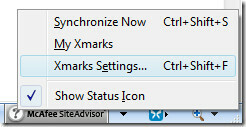
Şimdi kullanıcı adınızı ve şifrenizi girin ve Şimdi senkronize et'i tıklayın.

Yer işaretlerinizi sunucu ile senkronize etmeye başlar.
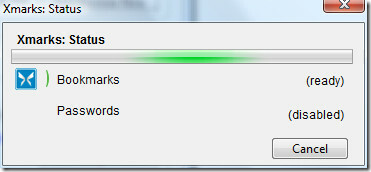
Şimdi A Bilgisayarındaki yer işaretlerini B Bilgisayarının yer imleriyle senkronize etmek için B Bilgisayarına Xmarks yükleyin, aynı kullanıcı adı ve şifreyle giriş yapın ve A Bilgisayarında yaptığınız gibi Senkronize Et'i tıklayın. Ancak bu sefer aşağıdaki ekran görüntüsünde gösterildiği gibi üç seçenek sorulacaktır.
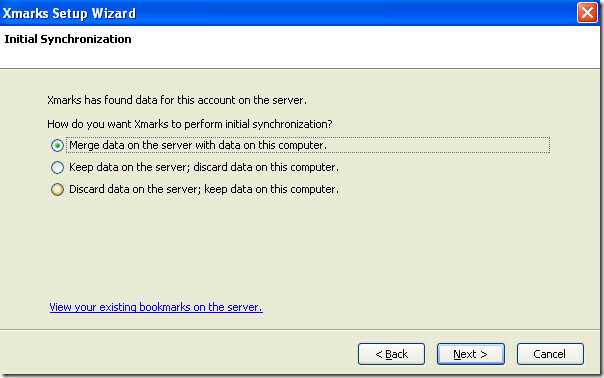
İlk seçeneği seçin (varsayılan olarak seçilidir) ve İleri'ye tıklayın. Bir sonraki adımda tekrar ilk seçeneği seçin ve İleri'ye tıklayın.
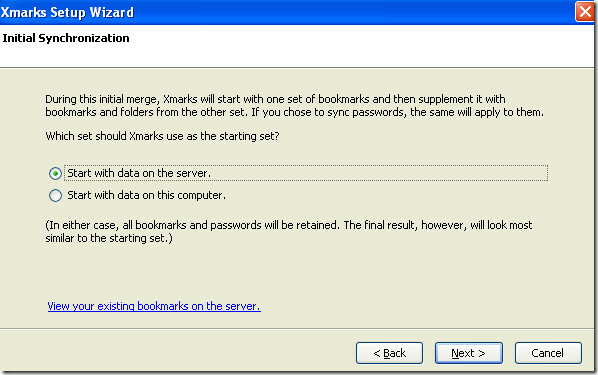
Sonunda, yer işaretlerinizi senkronize etmeye başlayacak ve Bilgisayar A'daki tüm yer işaretlerinizi Bilgisayar B'de veya tam tersi olarak görebileceksiniz. A Bilgisayarından herhangi bir yer işaretini silerseniz, Bilgisayar B'den silecektir veya tam tersi.
Not: Değişiklik yalnızca Senkronize Et'i tıkladığınızda gerçekleşir.
Kolaylık olması açısından iki bilgisayar arasında bir örnek verdim, ancak yer imlerini birden çok tarayıcı ve bilgisayar arasında senkronize edebilirsiniz. Zevk almak!
Arama
Yakın Zamanda Gönderilenler
WebView: İçeriği Web'den Yenilenebilir Küpeler Olarak Kaydetme [Chrome]
WebView Chrome uzantısı, web sitelerinin parçalarını özel bir sekme...
Boomerang ile Planlanan Zamanda Gmail E-postaları Gönderme ve Alma
Bumerang Gmail kullanıcılarına e-posta gönderme ve alma konusunda d...
E-posta ile Ücretsiz Şifreli ve Güvenli Metin Mesajları Gönderme
Birkaç gün önce lockbin kullanarak güvenli ve şifreli e-posta mesaj...

![WebView: İçeriği Web'den Yenilenebilir Küpeler Olarak Kaydetme [Chrome]](/f/1814b2928440c4a3ce4a651893399a47.png?width=680&height=100)